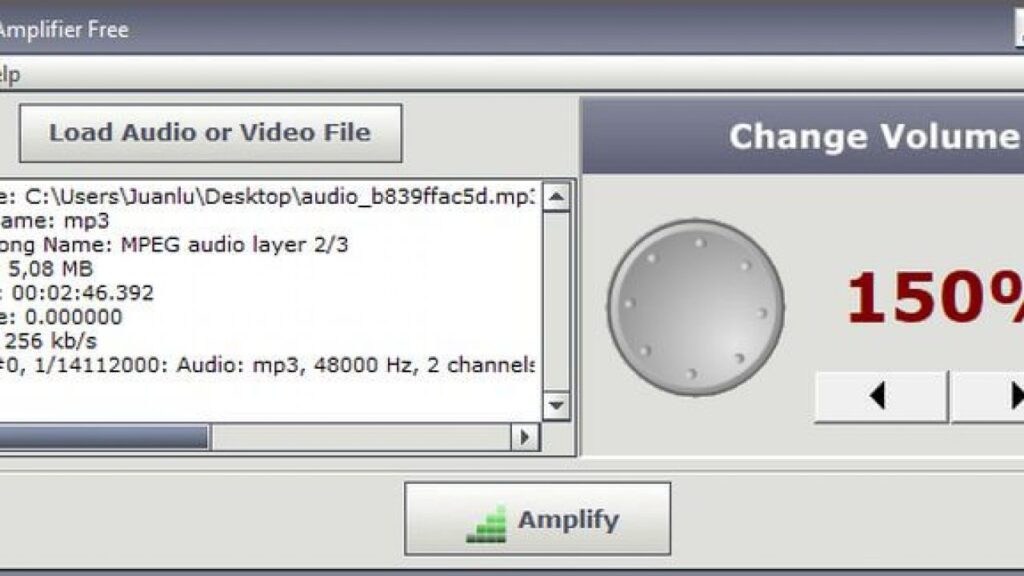ಸಾಮಾನ್ಯವಾಗಿ, ಕಂಪ್ಯೂಟರ್ನ ಬಳಕೆಗೆ ಅದು ಹೊಂದಿರುವ ವಿವಿಧ ಘಟಕಗಳ ಬಳಕೆಯ ಅಗತ್ಯವಿರುತ್ತದೆ, ಅವುಗಳಲ್ಲಿ ಸ್ಪೀಕರ್ಗಳು. ನೀವು ಈ ಪರಿಕರವನ್ನು ಬಳಸಲು ಇಷ್ಟಪಡುವ ವ್ಯಕ್ತಿಗಳಲ್ಲಿ ಒಬ್ಬರಾಗಿದ್ದರೆ, ಈ ಲೇಖನದಲ್ಲಿ ನೀವು ಸಂಬಂಧಿಸಿದ ಡೇಟಾವನ್ನು ಕಾಣಬಹುದು ನನ್ನ ಪಿಸಿಯ ಪರಿಮಾಣವನ್ನು ಹೆಚ್ಚಿಸಲು ಪ್ರೋಗ್ರಾಂ ವಿಂಡೋಸ್ 10, ಹಾಗೆಯೇ ಆಂಪ್ಲಿಫೈಯರ್ಗಳು, ಬ್ರೌಸರ್ ಆಡ್-ಆನ್ಗಳು ಮತ್ತು ಹೆಚ್ಚಿನವುಗಳ ಕುರಿತು ಉತ್ತಮ ಮಾಹಿತಿ.

ನನ್ನ Windows 10 PC ಯ ವಾಲ್ಯೂಮ್ ಅನ್ನು ಹೆಚ್ಚಿಸುವ ಪ್ರೋಗ್ರಾಂ
ತಮ್ಮ ಕಂಪ್ಯೂಟರ್ನಲ್ಲಿ ಸ್ಪೀಕರ್ಗಳು ಅಥವಾ ಹಾರ್ನ್ಗಳ ಬಳಕೆಯ ಬಗ್ಗೆ ಕಾಳಜಿ ವಹಿಸದ ಅನೇಕ ಬಳಕೆದಾರರಿದ್ದಾರೆ, ಆದಾಗ್ಯೂ, ಹೆಚ್ಚಿನವರು ಈ ಪರಿಕರವನ್ನು ಬಳಸುತ್ತಾರೆ, ಈ ಕಾರಣಕ್ಕಾಗಿ, ಅದರ ಬಗ್ಗೆ ಮಾಹಿತಿಯನ್ನು ಹೊಂದಲು ಸಲಹೆ ನೀಡಲಾಗುತ್ತದೆ. ನನ್ನ ಪಿಸಿಯ ಪರಿಮಾಣವನ್ನು ಹೆಚ್ಚಿಸಲು ಕಾರ್ಯಕ್ರಮಗಳು ವಿಂಡೋಸ್ 10. ಇವುಗಳು ಧ್ವನಿಯನ್ನು ಹೆಚ್ಚಿಸಲು ಮಾತ್ರವಲ್ಲ, ಅದರ ಗುಣಮಟ್ಟವನ್ನು ಸುಧಾರಿಸಲು ಸಹ ಬಳಸಲಾಗುತ್ತದೆ.
ಸ್ಪೀಕರ್ಗಳು ಮತ್ತು ಉತ್ತಮ ಧ್ವನಿ ಕಾರ್ಯಕ್ರಮವನ್ನು ಹೊಂದಿರುವ ಕಂಪ್ಯೂಟರ್ ಅನ್ನು ಹೊಂದುವ ಮೂಲಕ, ವ್ಯಕ್ತಿಯು ಹೆಚ್ಚು ಮನರಂಜನೆಯನ್ನು ಆನಂದಿಸುವ ಆಯ್ಕೆಯನ್ನು ಹೊಂದಿರುತ್ತಾನೆ, ಏಕೆಂದರೆ ಈ ಪರಿಕರವು ನಿಮಗೆ ಸಂಗೀತ, ರೇಡಿಯೋ, ವೀಡಿಯೊಗಳು, ಸರಣಿಗಳು ಮತ್ತು ಚಲನಚಿತ್ರಗಳನ್ನು ಪ್ರತಿದಿನವೂ ಕೇಳಲು ಅನುಮತಿಸುತ್ತದೆ. ಕೆಲವೊಮ್ಮೆ ವಿಷಯ ಅಥವಾ ಪ್ರೋಗ್ರಾಮಿಂಗ್ ಅನ್ನು ಕಡಿಮೆ ಪ್ರಮಾಣದಲ್ಲಿ ರೆಕಾರ್ಡ್ ಮಾಡಲಾಗಿದೆ ಮತ್ತು ಉಪಕರಣದ ಪರಿಮಾಣವನ್ನು ಹೆಚ್ಚಿಸಿದರೂ ಅದನ್ನು ಸಂಪೂರ್ಣವಾಗಿ ಕೇಳಲಾಗುವುದಿಲ್ಲ.
ಕಂಪ್ಯೂಟರ್ ಅನ್ನು ಕೆಲಸಕ್ಕಾಗಿ ಮತ್ತು ಮನರಂಜನೆಗಾಗಿ ಬಳಸಲಾಗುತ್ತದೆ ಎಂದು ಗಣನೆಗೆ ತೆಗೆದುಕೊಂಡು, ನಾವು ಈಗ ನಿಮಗೆ ವಿವಿಧ ವಿಷಯಗಳನ್ನು ಪರಿಚಯಿಸುತ್ತೇವೆ. ನನ್ನ ಪಿಸಿಯ ಪರಿಮಾಣವನ್ನು ಹೆಚ್ಚಿಸಲು ಕಾರ್ಯಕ್ರಮಗಳು ಸಂದರ್ಭದಲ್ಲಿ ವಿಂಡೋಸ್ 10, ಇವುಗಳ ದುರುಪಯೋಗದ ಬಗ್ಗೆ ಮೊದಲು ಎಚ್ಚರಿಕೆಯನ್ನು ಸ್ಥಾಪಿಸದೆ; ಏಕೆಂದರೆ ಅವುಗಳನ್ನು ದುರುಪಯೋಗಪಡಿಸಿಕೊಂಡರೆ, ಆಡಿಯೊ ಔಟ್ಪುಟ್ ಅನ್ನು ವಿರೂಪಗೊಳಿಸಬಹುದು ಮತ್ತು ಆದ್ದರಿಂದ ಸ್ಪೀಕರ್ಗಳು, ಹೆಡ್ಫೋನ್ಗಳು ಅಥವಾ ಹಾರ್ನ್ಗಳನ್ನು ಹಾನಿಗೊಳಿಸಬಹುದು, ನಮ್ಮ ಶ್ರವಣವನ್ನು ಹಾನಿಗೊಳಿಸಬಹುದು.
FXSound
FxSound ಅನುಮತಿಸುವ ಪ್ರೋಗ್ರಾಂ ಎಂದು ತಿಳಿದುಕೊಳ್ಳುವುದು ಅನುಕೂಲಕರವಾಗಿದೆ ನನ್ನ ಪಿಸಿ ವಿಂಡೋಸ್ 10 ನ ಪರಿಮಾಣವನ್ನು ಹೆಚ್ಚಿಸಿ 200% ವರೆಗೆ. ಇದನ್ನು ವೆಬ್ನಲ್ಲಿ ಉಚಿತವಾಗಿ ಖರೀದಿಸಬಹುದು. ಇದು ವರ್ಷಗಳಿಂದ ಮಾರುಕಟ್ಟೆಯಲ್ಲಿ ಇರುವ ಪ್ರಸ್ತಾಪವಾಗಿದೆ ಮತ್ತು ಬಳಕೆದಾರರಲ್ಲಿ ಅನುಭವ ಮತ್ತು ನಂಬಿಕೆಯನ್ನು ಗಳಿಸುವಲ್ಲಿ ಯಶಸ್ವಿಯಾಗಿದೆ. ಇದು ಪಿಸಿಯ ಧ್ವನಿಯ ಪರಿಮಾಣವನ್ನು ಸರಿಹೊಂದಿಸಲು ಮತ್ತು ಹೆಚ್ಚಿಸಲು ಬಂದಾಗ ಇದು ಸ್ವಾಭಾವಿಕವಾಗಿ ವಿಭಿನ್ನ ಕಾರ್ಯಗಳನ್ನು ಒದಗಿಸುತ್ತದೆ.
ಅಂತೆಯೇ, ಇದು ಬಳಕೆದಾರರಿಗೆ ವಿವಿಧ ರೀತಿಯ ಪೂರ್ವನಿರ್ಧರಿತ ಮಾದರಿಗಳನ್ನು ನೀಡುತ್ತದೆ, ಇದು ಕಂಪ್ಯೂಟರ್ನ ಆಡಿಯೊವನ್ನು ಪರಿಪೂರ್ಣಗೊಳಿಸಲು ಅನುವು ಮಾಡಿಕೊಡುತ್ತದೆ, ಕೇಳುವ ವಿಷಯದ ಪ್ರಕಾರವನ್ನು ಗಣನೆಗೆ ತೆಗೆದುಕೊಳ್ಳುತ್ತದೆ. ವೀಡಿಯೊವನ್ನು ವೀಕ್ಷಿಸಲು ಮತ್ತು ಕೇಳಲು ಒಂದೇ ಅಲ್ಲ, ಪ್ಲೇ ಮಾಡುವುದಕ್ಕಿಂತ.
ಸಂಕ್ಷಿಪ್ತವಾಗಿ ಹೇಳುವುದಾದರೆ, FxSound ಪ್ರೋಗ್ರಾಂ ಅನ್ನು ಹೆಚ್ಚು ಆಸಕ್ತಿಕರವಾಗಿಸುತ್ತದೆ ಎಂದರೆ ಅದು ವಾಲ್ಯೂಮ್ ಮಟ್ಟವನ್ನು ಮೂಲ 200% ವರೆಗೆ ಹೆಚ್ಚಿಸಲು ನಿಮಗೆ ಅನುಮತಿಸುತ್ತದೆ. ಇದು ಸಹ ವಿಶಿಷ್ಟವಾಗಿದೆ:
- ಸಂಗೀತ: ಆಡಿಯೊ ಫೈಲ್ಗಳು ಮತ್ತು ಸಾಧನಗಳ ಮಿತಿಗಳನ್ನು ಸರಿಪಡಿಸುತ್ತದೆ.
- ವೀಡಿಯೋ ಗೇಮ್ಗಳು: ಪ್ರತಿಯೊಂದು ಧ್ವನಿ ಸಾಲುಗಳನ್ನು ಗಣನೆಗೆ ತೆಗೆದುಕೊಂಡು ಬಳಕೆದಾರನು ತನ್ನ ಜಗತ್ತಿನಲ್ಲಿ ತನ್ನನ್ನು ತಾನು ಕಳೆದುಕೊಳ್ಳಲು ಅನುವು ಮಾಡಿಕೊಡುತ್ತದೆ.
- ಟಿವಿ ಮತ್ತು ಚಲನಚಿತ್ರಗಳು: ಈ ಕಾರ್ಯಕ್ರಮದ ಮೂಲಕ ನಿಮ್ಮ ಕಿವಿಗಳಿಗೆ ಹಾನಿಯಾಗದಂತೆ ಸಂಭಾಷಣೆಗಳು ಮತ್ತು ಧ್ವನಿ ಪರಿಣಾಮಗಳನ್ನು ನೀವು ಕೇಳಬಹುದು, ಏಕೆಂದರೆ ಇದು ಧ್ವನಿ ಪರಿಣಾಮಗಳನ್ನು ಮೃದುಗೊಳಿಸುತ್ತದೆ ಮತ್ತು ಸುಧಾರಿಸುತ್ತದೆ.
- ನಿಮ್ಮ ವಿವೇಕವನ್ನು ಉಳಿಸಲು, ಕಡಿಮೆ ರಿವೈಂಡ್ ಮಾಡಲು ಮತ್ತು ಹೆಚ್ಚಿನದನ್ನು ಪಡೆಯಲು ಪ್ರತಿಲೇಖನವು ಸ್ಪಷ್ಟತೆಯನ್ನು ಹೆಚ್ಚಿಸುತ್ತದೆ.
ಸಂಪುಟವನ್ನು ಹೊಂದಿಸಿ
ಸೆಟ್ ಸಂಪುಟವು ಒಂದನ್ನು ಸೂಚಿಸುತ್ತದೆ ಕಾರ್ಯಕ್ರಮಗಳು ಹೆಚ್ಚಿಸಲು ಮತ್ತು ನಿಯಂತ್ರಣ ಪಿಸಿಯ ಪರಿಮಾಣ ಕಾನ್ ವಿಂಡೋಸ್ 10ಕೆಲವೊಮ್ಮೆ ಇದು ಸ್ವಲ್ಪ ಸೀಮಿತವಾಗಿರುತ್ತದೆ.
ಪಿಸಿಯ ಪರಿಮಾಣವನ್ನು ಆಳವಾದ ರೀತಿಯಲ್ಲಿ ಹೆಚ್ಚಿಸುವ ನಿರ್ವಹಣೆಯನ್ನು ಪ್ರವೇಶಿಸಲು ಸೆಟ್ ಸಂಪುಟವು ಬಳಕೆದಾರರಿಗೆ ಅನುಮತಿಸುತ್ತದೆ. ಸಾಂಪ್ರದಾಯಿಕ ಗ್ರಾಫಿಕಲ್ ಇಂಟರ್ಫೇಸ್ ಅನ್ನು ಅದರಲ್ಲಿ ಬಳಸಲಾಗುವುದಿಲ್ಲ, ಬದಲಿಗೆ ಪೂರ್ವನಿಯೋಜಿತವಾಗಿ ಸಿಸ್ಟಮ್ನೊಂದಿಗೆ ಬರುವ ಆಜ್ಞಾ ಸಾಲನ್ನು ಬಳಸಲಾಗುತ್ತದೆ.
ಈ ಪ್ರೋಗ್ರಾಂ ಅನ್ನು ಕೆಳಗಿನ ಮೂಲಕ ಡೌನ್ಲೋಡ್ ಮಾಡಬಹುದು ಲಿಂಕ್, ಇದರಲ್ಲಿ ನೀವು ಅದೇ ಸಮಯದಲ್ಲಿ ನೋಡಬಹುದು, ವಿಂಡೋಸ್ ಪರಿಮಾಣವನ್ನು ನಿಯಂತ್ರಿಸಲು ಬಳಸಬೇಕಾದ ನಿಯತಾಂಕಗಳ ಮಾದರಿ. ಈ ಕಾರಣಕ್ಕಾಗಿ ನಾವು ನಿಮಗೆ ಲಿಂಕ್ ಅನ್ನು ಪ್ರವೇಶಿಸಲು ಸಲಹೆ ನೀಡುತ್ತೇವೆ ಮತ್ತು ಅದರಲ್ಲಿ ವಿವರಿಸಿರುವ ಪ್ರತಿಯೊಂದು ಹಂತಗಳನ್ನು ಪರಿಶೀಲಿಸಲು, ಆಜ್ಞೆಗಳ ಬಳಕೆಯ ಮೂಲಕ ಸೆಟ್ ಸಂಪುಟವನ್ನು ಹೆಚ್ಚು ಮಾಡಲು.
ಲೆಟಾಸಾಫ್ಟ್ ಸೌಂಡ್ ಬೂಸ್ಟರ್
ಲೆಟಾಸಾಫ್ಟ್ ಸೌಂಡ್ ಬೂಸ್ಟರ್ ಎನ್ನುವುದು ಸ್ಪೀಕರ್ ಆಡಿಯೊವನ್ನು ಆಪ್ಟಿಮೈಜ್ ಮಾಡಲು ಮತ್ತು ವಿಂಡೋಸ್ನಲ್ಲಿ ಅದನ್ನು ಹೆಚ್ಚಿಸಲು ಜನಪ್ರಿಯ ಸಲಹೆಗಳನ್ನು ನೀಡುವ ಪ್ರೋಗ್ರಾಂ ಆಗಿದೆ. ಇದು ಕೆಲವು ಸಿಸ್ಟಮ್ ಸಂಪನ್ಮೂಲಗಳನ್ನು ಮಾತ್ರ ಬಳಸುತ್ತದೆ ಮತ್ತು ಕೆಳಗಿನವುಗಳನ್ನು ಬಳಸಿಕೊಂಡು ಡೌನ್ಲೋಡ್ ಮಾಡಬಹುದು ಲಿಂಕ್, 2 ವಾರಗಳ ಪ್ರಾಯೋಗಿಕ ಅವಧಿಯನ್ನು ಪ್ರಾರಂಭಿಸಲು.
ಈ ಪ್ರೋಗ್ರಾಂ ವಿಂಡೋಸ್ 10 ನೊಂದಿಗೆ PC ಯಲ್ಲಿ ವಾಲ್ಯೂಮ್ ಅನ್ನು 500% ವರೆಗೆ ಹೆಚ್ಚಿಸಲು ಅನುಮತಿಸುತ್ತದೆ ಎಂದು ಗಮನಿಸಬೇಕಾದ ಅಂಶವಾಗಿದೆ, ಇದು ಅಸಾಧಾರಣ ಕಲ್ಪನೆಯನ್ನು ಪ್ರತಿನಿಧಿಸುತ್ತದೆ. ಆದಾಗ್ಯೂ, ಸಲಕರಣೆಗಳಲ್ಲಿ ಮತ್ತು ಕಿವಿಗಳಲ್ಲಿ ಸುರಕ್ಷತೆಯ ಕಾರಣಗಳಿಗಾಗಿ, ಅಂತಹ ಹೆಚ್ಚಿನ ಪ್ರಮಾಣವನ್ನು ಅತಿಯಾಗಿ ಬಳಸುವುದು ಅನುಕೂಲಕರವಲ್ಲ.
ಈ ಪ್ರೋಗ್ರಾಂ ಅನ್ನು ಬಳಸುವುದು ತುಂಬಾ ಸರಳವಾಗಿದೆ, ಏಕೆಂದರೆ ಸಿಸ್ಟಮ್ನಲ್ಲಿ ಅಪ್ಲಿಕೇಶನ್ ಅನ್ನು ಸ್ಥಾಪಿಸಿದ ನಂತರ, ಟಾಸ್ಕ್ ಬಾರ್ನ ಬಲಭಾಗದಲ್ಲಿ ವಾಲ್ಯೂಮ್ ನಿಯಂತ್ರಕವನ್ನು ಕಾಣಬಹುದು. ಮೌಸ್ ಅನ್ನು ಸ್ಲೈಡ್ ಮಾಡುವ ಮೂಲಕ ವಾಲ್ಯೂಮ್ ಅನ್ನು 500% ವರೆಗೆ ಸರಿಹೊಂದಿಸುವುದರ ಜೊತೆಗೆ, ಕಾರ್ಯವನ್ನು ಸಕ್ರಿಯಗೊಳಿಸಲು ಅಥವಾ ನಿಷ್ಕ್ರಿಯಗೊಳಿಸಲು ಬಳಕೆದಾರರಿಗೆ ಅನುವು ಮಾಡಿಕೊಡುತ್ತದೆ.
ಈ ಪ್ರೋಗ್ರಾಂ ಅನ್ನು ಡೌನ್ಲೋಡ್ ಮಾಡಲು 1.0 GHz ಮತ್ತು ಹೆಚ್ಚಿನ ಪ್ರೊಸೆಸರ್ ಅಗತ್ಯವಿರುತ್ತದೆ, ಜೊತೆಗೆ 256 MB RAM ಅಗತ್ಯವಿದೆ. ಕನಿಷ್ಠ 10 MB ಯ ಉಚಿತ ಡಿಸ್ಕ್ ಸ್ಥಳವೂ ಸಹ. ಇದನ್ನು ವಿಂಡೋಸ್ 10, 8 ಮತ್ತು 7 ಆಪರೇಟಿಂಗ್ ಸಿಸ್ಟಮ್ಗಳಲ್ಲಿ ಡೌನ್ಲೋಡ್ ಮಾಡಬಹುದು; ವಿಸ್ಟಾ, XP, 32 ಮತ್ತು 64 ಬಿಟ್.
ವಿಸಿಎಲ್
VCL ಪ್ರೋಗ್ರಾಂ ಮಾರುಕಟ್ಟೆಯಲ್ಲಿ ಅತ್ಯಂತ ಜನಪ್ರಿಯ ಮೀಡಿಯಾ ಪ್ಲೇಯರ್ ಅನ್ನು ಬಳಸಿಕೊಂಡು ಪರಿಮಾಣವನ್ನು ವಿಸ್ತರಿಸುತ್ತದೆ. ಇದು ಹೆಚ್ಚಿನ ಕಂಪ್ಯೂಟರ್ಗಳಲ್ಲಿ ಸಕ್ರಿಯವಾಗಿದೆ ಮತ್ತು PC ಯಲ್ಲಿ ಪ್ರದರ್ಶಿಸಲಾದ ವಿಷಯದ ಪರಿಮಾಣವನ್ನು ಹೆಚ್ಚಿಸಲು ಬಳಕೆದಾರರಿಗೆ ಅನುಮತಿಸುತ್ತದೆ.
ಈ ಪ್ರೋಗ್ರಾಂ (VCL) ಮೂಲಕ ವಾಲ್ಯೂಮ್ ಅನ್ನು ಹೆಚ್ಚಿಸಲು, ಬಳಕೆದಾರರು ಅದನ್ನು ಸಾಮಾನ್ಯವಾಗಿ ಪ್ರಾರಂಭಿಸಬೇಕು ಮತ್ತು ನಂತರ "ಪರಿಕರಗಳು" ಮೆನುವನ್ನು ಪತ್ತೆಹಚ್ಚಬೇಕು ಮತ್ತು "ಪ್ರಾಶಸ್ತ್ಯಗಳು" ಕ್ಲಿಕ್ ಮಾಡಿ. ಮುಂದುವರಿಸಲು, ವಿಂಡೋದ ಕೆಳಭಾಗದಲ್ಲಿರುವ "ಎಲ್ಲ" ಆಯ್ಕೆಯನ್ನು ಆರಿಸಿ.
ಈಗ, ಪರದೆಯ ಬಲಭಾಗದಲ್ಲಿ, ನೀವು ವಿವಿಧ ಆಯ್ಕೆಗಳೊಂದಿಗೆ ಪಟ್ಟಿಯನ್ನು ನೋಡಬಹುದು, ಇದರಲ್ಲಿ "ಇಂಟರ್ಫೇಸ್", ನಂತರ "ಮುಖ್ಯ ಇಂಟರ್ಫೇಸ್" ಮತ್ತು ಅಂತಿಮವಾಗಿ "ಕ್ಯೂಟಿ" ಎಂದು ಹೇಳುವದನ್ನು ಪತ್ತೆ ಮಾಡಿ. ಅಲ್ಲಿ, ಅದು ತೆರೆಯುತ್ತದೆ (ವಿಂಡೋನ ಕೆಳಗಿನ ಎಡಭಾಗದಲ್ಲಿ), "ಗರಿಷ್ಠ ಡಿಸ್ಪ್ಲೇಡ್ ವಾಲ್ಯೂಮ್" ಹೆಸರಿನೊಂದಿಗೆ ನಮೂದು, ಇದನ್ನು ಕನಿಷ್ಠ 300 ಗೆ ಹೊಂದಿಸಬಹುದು. ನೀವು ಪ್ರೋಗ್ರಾಂ ಅನ್ನು ಡೌನ್ಲೋಡ್ ಮಾಡಲು ಅಥವಾ ಅದನ್ನು ನೋಡಲು ಬಯಸಿದರೆ, ನಾವು ನೀವು ಮುಂದಿನದನ್ನು ಕ್ಲಿಕ್ ಮಾಡಲು ಶಿಫಾರಸು ಮಾಡುತ್ತೇವೆ ಲಿಂಕ್.
ವೈಶಿಷ್ಟ್ಯಗಳು
VCL ಪ್ರೋಗ್ರಾಂ ಅನ್ನು ಸರಳ, ವೇಗದ ಮತ್ತು ಶಕ್ತಿಯುತವಾಗಿ ನಿರೂಪಿಸಲಾಗಿದೆ. ಎಲ್ಲಾ ರೀತಿಯ ಫೈಲ್ಗಳು, ಡಿಸ್ಕ್ಗಳು, ವೆಬ್ಕ್ಯಾಮ್ಗಳು ಮತ್ತು ಹರಿವುಗಳ ಪುನರುತ್ಪಾದನೆಯನ್ನು ಅನುಮತಿಸುವುದಕ್ಕಾಗಿ. ಹೆಚ್ಚುವರಿ ಪ್ಯಾಕೇಜುಗಳಿಲ್ಲದ ಹೆಚ್ಚಿನ ಕೋಡೆಕ್ಗಳು (MPEG-2, MPEG-4, H.264, MKV, WebM, WMV, ಇತರೆ).
ಇದು ಎಲ್ಲಾ ಪ್ಲಾಟ್ಫಾರ್ಮ್ಗಳಲ್ಲಿ (ವಿಂಡೋಸ್, ಲಿನಕ್ಸ್, ಮ್ಯಾಕ್ ಓಎಸ್ ಎಕ್ಸ್, ಯುನಿಕ್ಸ್, ಐಒಎಸ್, ಆಂಡ್ರಾಯ್ಡ್) ಕಾರ್ಯಗತಗೊಳಿಸಬಹುದಾಗಿದೆ. ಇದು ಯಾವುದೇ ಸ್ಪೈವೇರ್, ಯಾವುದೇ ಜಾಹೀರಾತುಗಳು ಮತ್ತು ಬಳಕೆದಾರರ ಟ್ರ್ಯಾಕಿಂಗ್ ಇಲ್ಲದ ಉಚಿತ ಅಪ್ಲಿಕೇಶನ್ ಪ್ರೋಗ್ರಾಂ ಆಗಿದೆ.
ಕಿವಿ ಕಹಳೆ
ಇಯರ್ ಟ್ರಂಪೆಟ್ ಎನ್ನುವುದು PC ಯ ಪರಿಮಾಣದ ಮೇಲೆ ಗರಿಷ್ಠ ನಿಯಂತ್ರಣವನ್ನು ಅನುಮತಿಸುವ ಒಂದು ಪ್ರೋಗ್ರಾಂ ಆಗಿದೆ. ಇದು UWP ಅಪ್ಲಿಕೇಶನ್ ಆಗಿದೆ, ಇದನ್ನು ಆಪರೇಟಿಂಗ್ ಸಿಸ್ಟಮ್ನ ಅಧಿಕೃತ ಆನ್ಲೈನ್ ಸ್ಟೋರ್ನಿಂದ ಡೌನ್ಲೋಡ್ ಮಾಡಬಹುದು. ಇದು ವಿಂಡೋಸ್ನೊಂದಿಗೆ ಸ್ವಾಭಾವಿಕವಾಗಿ ಸಂಯೋಜಿಸುತ್ತದೆ ಮತ್ತು ಕಂಪ್ಯೂಟರ್ನಲ್ಲಿ ಪರಿಮಾಣವನ್ನು ಸುಧಾರಿಸಲು ಮತ್ತು ಹೆಚ್ಚಿಸಲು ಅನುಮತಿಸುತ್ತದೆ.
ಈ ಪ್ರೋಗ್ರಾಂ ಮೂಲಕ ಬಳಕೆದಾರರು ವಾಲ್ಯೂಮ್ ಮಟ್ಟವನ್ನು ಸಾಮಾನ್ಯ ರೀತಿಯಲ್ಲಿ ಅಥವಾ ಪ್ರತ್ಯೇಕವಾಗಿ ಚಾಲನೆಯಲ್ಲಿರುವ ಅಪ್ಲಿಕೇಶನ್ಗಳ ಮೂಲಕ ನಿರ್ವಹಿಸಬಹುದು. ಇವೆಲ್ಲವೂ, ಸ್ಲೈಡರ್ ಬಾರ್ಗಳನ್ನು ಒಳಗೊಂಡಿರುವ ಸರಳ ಮತ್ತು ಅರ್ಥಗರ್ಭಿತ "ಬಳಕೆದಾರ ಇಂಟರ್ಫೇಸ್" ಮೂಲಕ ಬಳಸಲು ಸುಲಭವಾಗಿದೆ.
ಬೂಮ್ 3D
ಇದು ಮಾರುಕಟ್ಟೆಯಲ್ಲಿ ಪ್ರಸಿದ್ಧವಾದ ಪ್ರಸ್ತಾಪವನ್ನು ಪ್ರಸ್ತುತಪಡಿಸುವ ಪ್ರೋಗ್ರಾಂ ಆಗಿದೆ, ಇದನ್ನು ಕೆಳಗಿನವುಗಳಲ್ಲಿ ಡೌನ್ಲೋಡ್ ಮಾಡಬಹುದು ಲಿಂಕ್ ಅಥವಾ "Microsoft Store" ನಿಂದ. ಸಾಫ್ಟ್ವೇರ್ ಹೊಂದಿರುವ ವಿವಿಧ ಆಂತರಿಕ ಕಾರ್ಯಗಳ ಮೂಲಕ ಅದರ ಅಪ್ಲಿಕೇಶನ್ಗಳಿಗೆ ಹೆಚ್ಚುವರಿಯಾಗಿ ವಿಂಡೋಸ್ ಪರಿಮಾಣವನ್ನು ಹೆಚ್ಚಿಸಲು ಈ ಪ್ರೋಗ್ರಾಂ ನಿಮಗೆ ಅನುಮತಿಸುತ್ತದೆ.
PC ಯ ಪರಿಮಾಣವನ್ನು ಹೆಚ್ಚಿಸಲು, ಪ್ರೋಗ್ರಾಂ ಅದರೊಂದಿಗೆ ತರುವ ಅಲ್ಗಾರಿದಮ್ಗಳನ್ನು ಚಲಾಯಿಸುವುದು ಅವಶ್ಯಕ. ಧ್ವನಿ ಗುಣಮಟ್ಟವನ್ನು ಕಳೆದುಕೊಳ್ಳದೆ ವಾಲ್ಯೂಮ್ ಮಟ್ಟವನ್ನು 150% ವರೆಗೆ ಹೆಚ್ಚಿಸಬಹುದು.
ವೈಶಿಷ್ಟ್ಯಗಳು
ಬೂಮ್ 3D ಪ್ರೋಗ್ರಾಂ, ವಿಂಡೋಸ್ 10 ಪಿಸಿಯಲ್ಲಿ ಧ್ವನಿಯನ್ನು ಹೆಚ್ಚಿಸಲು ಉದ್ದೇಶಿಸಲಾಗಿದೆ, ಈ ಕೆಳಗಿನ ಅಂಶಗಳಿಂದ ನಿರೂಪಿಸಲಾಗಿದೆ:
- ಸರೌಂಡ್ ಸೌಂಡ್: ಮೂರನೇ ಆಯಾಮದ ತಂತ್ರಜ್ಞಾನದೊಂದಿಗೆ (3D) ಆಟಗಳು, ಚಲನಚಿತ್ರಗಳು ಮತ್ತು ಸಂಗೀತದಲ್ಲಿ.
- ಈಕ್ವಲೈಜರ್ನಲ್ಲಿ ಪೂರ್ವ-ಹೊಂದಾಣಿಕೆಗಳು: ಆಡಿಯೊವನ್ನು ನಿಖರವಾಗಿ ಟ್ಯೂನ್ ಮಾಡಲು 31 ಬ್ಯಾಂಡ್ಗಳೊಂದಿಗೆ.
- ಆಗ್ ವಾಲ್ಯೂಮ್ ಬೂಸ್ಟರ್ - ಮ್ಯಾಕ್ ಆವೃತ್ತಿಗೆ ಮಾತ್ರ, ಇದು ಧ್ವನಿ ಗುಣಮಟ್ಟವನ್ನು ರಾಜಿ ಮಾಡಿಕೊಳ್ಳದೆ ಶ್ರೀಮಂತ ಆಡಿಯೊ ಅನುಭವಗಳನ್ನು ನೀಡುವ ವಾಲ್ಯೂಮ್ ಬೂಸ್ಟರ್ ಆಗಿದೆ.
- ಅಪ್ಲಿಕೇಶನ್ ವಾಲ್ಯೂಮ್ ಕಂಟ್ರೋಲರ್: ಅಪ್ಲಿಕೇಶನ್ಗಳಿಗಾಗಿ ಪ್ರತ್ಯೇಕವಾಗಿ ಆಡಿಯೊ ಮಟ್ಟಗಳು ಮತ್ತು ಸಂಪುಟಗಳನ್ನು ನಿರ್ವಹಿಸಲು ನಿಮಗೆ ಅನುಮತಿಸುತ್ತದೆ.
- ಅತ್ಯಾಧುನಿಕ ಆಡಿಯೊ ಪ್ಲೇಬ್ಯಾಕ್: ನಿಮ್ಮ ಕಂಪ್ಯೂಟರ್ನಲ್ಲಿ ಸಂಗ್ರಹವಾಗಿರುವ ಫೈಲ್ಗಳಿಂದ ಅಥವಾ ರೇಡಿಯೊ ಸ್ಟೇಷನ್ಗಳಿಂದ, ಕನಿಷ್ಠ 20.000 ರೇಡಿಯೊ ಕೇಂದ್ರಗಳ ವ್ಯಾಪಕ ವೈವಿಧ್ಯತೆಯನ್ನು ನೀಡುತ್ತದೆ.
ಆಡಿಯೋ ಆಂಪ್ಲಿಫೈಯರ್ ಉಚಿತ
ಈ ಪ್ರೋಗ್ರಾಂ ಆಸಕ್ತಿದಾಯಕ ಸಾಧನವನ್ನು ಉಲ್ಲೇಖಿಸುತ್ತದೆ, ಇದು ವ್ಯಕ್ತಿಯ ಗುಣಮಟ್ಟವನ್ನು ಕಳೆದುಕೊಳ್ಳದೆ, ಯಾವುದೇ ಆಡಿಯೊ ಫೈಲ್ನ ಧ್ವನಿಯನ್ನು ಹೆಚ್ಚಿಸಲು ಅನುವು ಮಾಡಿಕೊಡುತ್ತದೆ. ಬಳಕೆದಾರರಿಗೆ ಹೆಚ್ಚು ತೃಪ್ತಿಕರವಾದ ಮಲ್ಟಿಮೀಡಿಯಾ ಅನುಭವವನ್ನು ನೀಡುವ ಸಲುವಾಗಿ, ವಾಲ್ಯೂಮ್ ಅನ್ನು ಹೆಚ್ಚಿಸುವುದನ್ನು ಬೆಂಬಲಿಸುವ ಕಾರಣ, ವೀಡಿಯೊ ಫೈಲ್ಗಳಿಗೆ ಆಡಿಯೋ ಆಂಪ್ಲಿಫೈಯರ್ ಉಚಿತವನ್ನು ಶಿಫಾರಸು ಮಾಡಲಾಗಿದೆ.
ಆಡಿಯೊ ಆಂಪ್ಲಿಫೈಯರ್ ಫ್ರೀ ಪ್ರೋಗ್ರಾಂ ನಿಮಗೆ ವಾಲ್ಯೂಮ್ ಅನ್ನು ಗರಿಷ್ಠ 1000% ವರೆಗೆ ಹೆಚ್ಚಿಸಲು ಅನುಮತಿಸುತ್ತದೆ, ಇದು ವಿವಿಧ ಮಲ್ಟಿಮೀಡಿಯಾ ಫಾರ್ಮ್ಯಾಟ್ಗಳಿಗೆ ಬೆಂಬಲವನ್ನು ಹೊಂದಿದೆ:
- MP3
- ವಾಪ್
- ಒಜಿಜಿ
- ಎಎಸ್ಎಫ್
- AC3
- ಎಂಓಡಬ್ಲು
- ಎವಿಐ
- ಡಬ್ಲುಎಂವಿ
- FLV
- 3GP
- vob
- MP4
ಪ್ರೋಗ್ರಾಂ ಅತ್ಯುತ್ತಮ ಫಲಿತಾಂಶಗಳನ್ನು ನೀಡುತ್ತದೆ, ಮೂಲ ಫೈಲ್ನ ಗುಣಮಟ್ಟವನ್ನು ಸಂರಕ್ಷಿಸುವ ಸಾಮರ್ಥ್ಯವನ್ನು ಹೊಂದಿದೆ, ಆದರೆ ಪರಿಮಾಣವನ್ನು ತ್ವರಿತವಾಗಿ ಬದಲಾಯಿಸುತ್ತದೆ. ಆದಾಗ್ಯೂ, ಇದು ಆಡಿಯೊವನ್ನು ಅದರ ಸಂಪಾದನೆಯ ಸಮಯದಲ್ಲಿ ಕೇಳಲು ಅಥವಾ ಒಂದೇ ಸಮಯದಲ್ಲಿ ಹಲವಾರು ಫೈಲ್ಗಳನ್ನು ಪ್ರಕ್ರಿಯೆಗೊಳಿಸಲು ನಿಮಗೆ ಅನುಮತಿಸುವುದಿಲ್ಲ ಎಂದು ಗಮನಿಸಬೇಕಾದ ಅಂಶವಾಗಿದೆ. ಕೆಳಗಿನವುಗಳ ಮೂಲಕ ಫೈಲ್ ಡೌನ್ಲೋಡ್ ಅನ್ನು ಉಚಿತವಾಗಿ ಮಾಡಬಹುದು ಲಿಂಕ್.
ಈಕ್ವಲೈಜರ್ ಎಪಿಒ
Equalizer APO ಪ್ರೋಗ್ರಾಂ ಲೆಕ್ಕವಿಲ್ಲದಷ್ಟು ಚಾನಲ್ಗಳಲ್ಲಿ ವಾಲ್ಯೂಮ್ ಅನ್ನು ಹೆಚ್ಚಿಸಲು ಬಳಸಲಾಗುವ ಅಪ್ಲಿಕೇಶನ್ ಆಗಿದೆ. ಹಿನ್ನಲೆಯಲ್ಲಿ ಕಾರ್ಯಗತಗೊಳಿಸಲು ಸಿಸ್ಟಮ್ನಲ್ಲಿ ಕೆಲವು ಸಂಪನ್ಮೂಲಗಳ ಬಳಕೆಗೆ ಇದು ಎದ್ದು ಕಾಣುತ್ತದೆ. ಇದು VST ಪ್ಲಗಿನ್ಗಳೊಂದಿಗೆ ಹೊಂದಿಕೊಳ್ಳುತ್ತದೆ, ಆದ್ದರಿಂದ ಪರಿಮಾಣವನ್ನು ಇನ್ನಷ್ಟು ಹೆಚ್ಚಿಸಬಹುದು.
ಈ ಪ್ರೋಗ್ರಾಂ ವಿವಿಧ ಫಿಲ್ಟರ್ಗಳ ಬಳಕೆಯನ್ನು ಅನುಮತಿಸುತ್ತದೆ, ಮಾಡ್ಯುಲರ್ ಗ್ರಾಫಿಕ್ ಇಂಟರ್ಫೇಸ್ ಅನ್ನು ಪ್ರಸ್ತುತಪಡಿಸುವುದರ ಜೊತೆಗೆ, ಇದು ವಾಯ್ಸ್ ಮೀಟರ್ನೊಂದಿಗೆ ಸಂಪೂರ್ಣವಾಗಿ ಸಂಯೋಜಿಸುತ್ತದೆ. Equalizer APO ಪ್ರೋಗ್ರಾಂ ಡೌನ್ಲೋಡ್ ಮಾಡಲು ಉಚಿತವಾಗಿದೆ ಮತ್ತು ಕೆಳಗಿನವುಗಳ ಮೂಲಕ ರನ್ ಮಾಡಬಹುದು ಲಿಂಕ್.
ವೈಶಿಷ್ಟ್ಯಗಳು
ಈಕ್ವಲೈಜರ್ APO ಪ್ರೋಗ್ರಾಂ ಅನ್ನು ಇವರಿಂದ ನಿರೂಪಿಸಲಾಗಿದೆ:
- ಅನಿಯಮಿತ ಸಂಖ್ಯೆಯ ಫಿಲ್ಟರ್ಗಳನ್ನು ಹೊಂದಿರಿ.
- ಯಾವುದೇ ಸಂಖ್ಯೆಯ ಚಾನಲ್ಗಳಲ್ಲಿ ರನ್ ಮಾಡಿ.
- ಸಂವಾದಾತ್ಮಕ ಅಪ್ಲಿಕೇಶನ್ಗಳಿಗೆ ಸೂಕ್ತವಾದ ಕಡಿಮೆ ಸುಪ್ತತೆಯನ್ನು ಹೊಂದಿರಿ.
- ಇದು ಕಡಿಮೆ CPU ಬಳಕೆಯನ್ನು ಹೊಂದಿದೆ.
- ಮಾಡ್ಯುಲರ್ ಬಳಕೆಗಾಗಿ ಇದು ಚಿತ್ರಾತ್ಮಕ ಇಂಟರ್ಫೇಸ್ ಅನ್ನು ಹೊಂದಿದೆ. ಜೊತೆಗೆ, VST ಪ್ಲಗಿನ್ ಬೆಂಬಲ.
- ಧ್ವನಿ ಮೀಟರ್ಗೆ ಸಂಯೋಜಿಸಬಹುದು.
ಅವಶ್ಯಕತೆಗಳು
Windows 10 PC ಯ ವಾಲ್ಯೂಮ್ ಅನ್ನು ಹೆಚ್ಚಿಸಲು ಪ್ರೋಗ್ರಾಂಗಳಲ್ಲಿ ಒಂದಾಗಿ Equalizer APO ಅನ್ನು ಬಳಸಲು ಬಳಕೆದಾರರಿಗೆ ಇದು ಅಗತ್ಯವಿದೆ:
- ವಿಂಡೋಸ್ ವಿಸ್ಟಾ ಅಥವಾ ನಂತರದ (ಪ್ರಸ್ತುತ, ಇದನ್ನು ವಿಂಡೋಸ್ 7, 8, 8.1, ಮತ್ತು ನಿಸ್ಸಂಶಯವಾಗಿ 10 ನೊಂದಿಗೆ ಮಾತ್ರ ಪರೀಕ್ಷಿಸಲಾಗಿದೆ).
- ಸಿಸ್ಟಮ್ ಪರಿಣಾಮಗಳ ಮೂಲಸೌಕರ್ಯವನ್ನು ಪರಿಗಣನೆಗೆ ತೆಗೆದುಕೊಳ್ಳಬೇಕು, ASIO ಅಥವಾ WASAPI ವಿಶೇಷ ಮೋಡ್ನಂತಹ API ಗಳನ್ನು ಬಳಸಬಾರದು.
- ಈ ಪ್ರೋಗ್ರಾಂ ಅನ್ನು ರೂಮ್ ಇಕ್ಯೂ ವಿಝಾರ್ಡ್ನೊಂದಿಗೆ ಬಳಸಲು ಶಿಫಾರಸು ಮಾಡಲಾಗಿದೆ, ಏಕೆಂದರೆ ಇದು ಫಿಲ್ಟರ್ ಪಠ್ಯದ ಫೈಲ್ ಫಾರ್ಮ್ಯಾಟ್ ಅನ್ನು ಓದಬಹುದು.
- ಅಲ್ಲದೆ, ಈ ಕೆಳಗಿನವುಗಳನ್ನು ಸಮಾಲೋಚಿಸಲು ಸಲಹೆ ನೀಡಲಾಗುತ್ತದೆ ಲಿಂಕ್ ಪ್ರೋಗ್ರಾಂ ಅನ್ನು ಸ್ಥಾಪಿಸುವ ಮತ್ತು ಕಾನ್ಫಿಗರ್ ಮಾಡುವ ಸೂಚನೆಗಳು ಮತ್ತು ನಿರ್ದೇಶನಗಳಿಗಾಗಿ.
ನನ್ನ Windows 10 PC ಯ ವಾಲ್ಯೂಮ್ ಅನ್ನು ಹೆಚ್ಚಿಸುವ ಪ್ರೋಗ್ರಾಂ: ಆಡಿಯೊ ಆಂಪ್ಲಿಫೈಯರ್
ಮೈಕ್ರೋಸಾಫ್ಟ್ನ ಆಪರೇಟಿಂಗ್ ಸಿಸ್ಟಮ್ ಬಳಕೆದಾರರಿಗೆ ಅವರ PC ಯ ಧ್ವನಿ ಪುನರುತ್ಪಾದನೆಯನ್ನು ಅತ್ಯುತ್ತಮವಾಗಿಸಲು ಕೆಲವು ಸೆಟ್ಟಿಂಗ್ಗಳನ್ನು ನೀಡುತ್ತದೆ, ಜೊತೆಗೆ ಕೆಲವು ನಿರ್ದಿಷ್ಟ ಪ್ರೋಗ್ರಾಂಗಳು ಮತ್ತು ಅಪ್ಲಿಕೇಶನ್ಗಳ ಪರಿಮಾಣವನ್ನು ನಿಯಂತ್ರಿಸುತ್ತದೆ.
ಇದನ್ನು ಮಾಡಲು, ಬಳಕೆದಾರರು ವಿಂಡೋಸ್ 10 ಸೆಟ್ಟಿಂಗ್ಗಳ ಪುಟ, Win + I ಅನ್ನು ಪ್ರವೇಶಿಸಬೇಕಾಗುತ್ತದೆ ಮತ್ತು ಸಿಸ್ಟಮ್ ಧ್ವನಿಗಾಗಿ ಔಟ್ಪುಟ್ ಸಾಧನವನ್ನು ಆಯ್ಕೆ ಮಾಡಲು "ಸಿಸ್ಟಮ್" ಆಯ್ಕೆಯನ್ನು, ನಂತರ "ಸೌಂಡ್" ಅನ್ನು ಪತ್ತೆ ಮಾಡಿ. ಮುಂದೆ, ನೀವು ವಾಲ್ಯೂಮ್ ಕಂಟ್ರೋಲರ್ ಅನ್ನು ಆಯ್ಕೆ ಮಾಡಬೇಕಾಗುತ್ತದೆ ಮತ್ತು ನಂತರ ವಿಂಡೋಸ್ 10 ರ ಧ್ವನಿಯೊಂದಿಗೆ ಸಮಸ್ಯೆಗಳನ್ನು ಪರಿಹರಿಸಲು ನಿಮಗೆ ಅನುಮತಿಸುವ ಲಿಂಕ್.
ಈ ರೀತಿಯಾಗಿ, ನೀವು ಸಿಸ್ಟಮ್ನ ಡೀಫಾಲ್ಟ್ ಪರಿಮಾಣವನ್ನು ಪರೀಕ್ಷಿಸಬಹುದು ಅಥವಾ ಉಪಕರಣದಲ್ಲಿ ಯಾವುದೂ ಇಲ್ಲ ಎಂದು ಪರಿಶೀಲಿಸಲು ಮತ್ತು ಸಿಸ್ಟಮ್ನಲ್ಲಿ ಪರಿಮಾಣವನ್ನು ಹೆಚ್ಚಿಸಲು ಧ್ವನಿ ಸಮಸ್ಯೆಗಳನ್ನು ಪರಿಹರಿಸಲು ಲಿಂಕ್ ಅನ್ನು ಸಹ ಬಳಸಬಹುದು.
ಅಂತೆಯೇ, ಈ ಕಾನ್ಫಿಗರೇಶನ್ ಮೂಲಕ, ಸಿಸ್ಟಮ್ ಟ್ರೇನಲ್ಲಿ ಪ್ರದರ್ಶಿಸಲಾದ ಸ್ಪೀಕರ್ ಐಕಾನ್ ಅನ್ನು ಕ್ಲಿಕ್ ಮಾಡುವ ಮೂಲಕ ಬಳಕೆದಾರರು ಆಡಿಯೊ ಸಮಸ್ಯೆಗಳನ್ನು ಪ್ರವೇಶಿಸಬಹುದು ಮತ್ತು ಸರಿಪಡಿಸಬಹುದು.
ಕಂಪ್ಯೂಟರ್ ವಾಲ್ಯೂಮ್ ಸಮಸ್ಯೆಯನ್ನು ಹೊಂದಿದ್ದರೆ, ಆದರೆ ಕೆಲವು ಅಪ್ಲಿಕೇಶನ್ಗಳೊಂದಿಗೆ, ನಂತರ ಬಳಕೆದಾರರು ವಿಂಡೋಸ್ 10 ನೀಡುವ ವಾಲ್ಯೂಮ್ ಮಿಕ್ಸರ್ ಅನ್ನು ಬಳಸಿಕೊಂಡು ಅಪ್ಲಿಕೇಶನ್ನ ಪರಿಮಾಣವನ್ನು ಹೆಚ್ಚಿಸಲು ಮುಂದುವರಿಯಬೇಕು. ಈ ಕಾರ್ಯವನ್ನು ನಿರ್ವಹಿಸಲು, ನೀವು ಸ್ಪೀಕರ್ ಐಕಾನ್ನಲ್ಲಿ ಪತ್ತೆ ಮಾಡಬೇಕು ( ಇದು ಸಿಸ್ಟಮ್ ಟ್ರೇನಲ್ಲಿದೆ), ಮತ್ತು ಬಲ ಕ್ಲಿಕ್ ಮಾಡಿ, ಅಲ್ಲಿ "ವಾಲ್ಯೂಮ್ ಮಿಕ್ಸರ್" ಆಯ್ಕೆಯನ್ನು ಆರಿಸಿ.
ನಂತರ ನೀವು ಧ್ವನಿಗಳನ್ನು ಪ್ಲೇ ಮಾಡುವ ವಿವಿಧ ಅಪ್ಲಿಕೇಶನ್ಗಳಿಗಾಗಿ ವಾಲ್ಯೂಮ್ ನಿಯಂತ್ರಣಗಳನ್ನು ವೀಕ್ಷಿಸಲು ಸಾಧ್ಯವಾಗುತ್ತದೆ. ಮತ್ತು ಈ ರೀತಿಯಲ್ಲಿ ಅದು ತುಂಬಾ ಕಡಿಮೆ ಇರುವ ಒಂದರ ಪರಿಮಾಣವನ್ನು ಹೆಚ್ಚಿಸಿ.
ನನ್ನ Windows 10 PC ಯ ವಾಲ್ಯೂಮ್ ಅನ್ನು ಹೆಚ್ಚಿಸುವ ಪ್ರೋಗ್ರಾಂ: ಧ್ವನಿ ಗುಣಮಟ್ಟವನ್ನು ಸುಧಾರಿಸಿ
ವಿಂಡೋಸ್ 10 ನೀಡುವ ಆಯ್ಕೆಗಳಲ್ಲಿ, ಸಿಸ್ಟಮ್ನ ಧ್ವನಿಯನ್ನು ಸುಧಾರಿಸಲು ಒಂದು ಎದ್ದು ಕಾಣುತ್ತದೆ. ಇದನ್ನು ಪರಿಪೂರ್ಣಗೊಳಿಸಲು, ಬಳಕೆದಾರರು ಈ ಕೆಳಗಿನ ಸೂಚನೆಗಳನ್ನು ಅನುಸರಿಸಬೇಕು:
- ನಿಯಂತ್ರಣ ಫಲಕವನ್ನು ತೆರೆಯಿರಿ.
- "ಧ್ವನಿ" ಆಯ್ಕೆಯನ್ನು ಪ್ರವೇಶಿಸಿ.
- ನಂತರ "ಪ್ಲೇಬ್ಯಾಕ್" ಟ್ಯಾಬ್ ಆಯ್ಕೆಮಾಡಿ.
- ಸಿಸ್ಟಮ್ ಸ್ಪೀಕರ್ಗಳನ್ನು ಆರಿಸಿ ಮತ್ತು ಪರದೆಯ ಕೆಳಗಿನ ಬಲಭಾಗದಲ್ಲಿರುವ "ಪ್ರಾಪರ್ಟೀಸ್" ಬಟನ್ ಕ್ಲಿಕ್ ಮಾಡಿ.
- ಅಲ್ಲಿ, ನಿಮ್ಮನ್ನು ಸ್ಪೀಕರ್ಗಳ ವಿಭಿನ್ನ ಗುಣಲಕ್ಷಣಗಳೊಂದಿಗೆ ವಿಂಡೋಗೆ ಮರುನಿರ್ದೇಶಿಸಲಾಗುತ್ತದೆ, ಅದರಲ್ಲಿ, "ವರ್ಧನೆಗಳು" ಟ್ಯಾಬ್ ಅನ್ನು ಆಯ್ಕೆ ಮಾಡಿ ಮತ್ತು ನಂತರ "ಲೌಡ್ನೆಸ್ ಈಕ್ವಲೈಸೇಶನ್" ಅನ್ನು ಆಯ್ಕೆ ಮಾಡಿ. ಎರಡನೆಯದು ಸ್ಪೀಕರ್ ಧ್ವನಿ ಸೆಟ್ಟಿಂಗ್ಗಳಲ್ಲಿ ವಿವಿಧ ವರ್ಧನೆಯ ಆಯ್ಕೆಗಳನ್ನು ಆಯ್ಕೆ ಮಾಡಲು ನಿಮಗೆ ಅನುಮತಿಸುತ್ತದೆ.
ಈಕ್ವಲೈಜರ್ ಅನ್ನು ಸಕ್ರಿಯಗೊಳಿಸಿ
Windows 10 ನೀವು ಸಂಗೀತವನ್ನು ಪ್ಲೇ ಮಾಡುವ ಅಪ್ಲಿಕೇಶನ್ ಅನ್ನು ನೀಡುತ್ತದೆ ಮತ್ತು ಸಿಸ್ಟಮ್ನ ಧ್ವನಿಗೆ ಹೊಂದಾಣಿಕೆಗಳು ಮತ್ತು ಸುಧಾರಣೆಗಳನ್ನು ಮಾಡಬಹುದು ಎಂದು ತಿಳಿದುಕೊಳ್ಳುವುದು ಅವಶ್ಯಕ. ಇದನ್ನು ಗ್ರೂವ್ ಎಂದು ಕರೆಯಲಾಗುತ್ತದೆ ಮತ್ತು ಅದರ ಮೂಲಕ ಬಳಕೆದಾರರು ಈಕ್ವಲೈಜರ್ ಸಕ್ರಿಯಗೊಳಿಸುವಿಕೆಯನ್ನು ಕಾನ್ಫಿಗರ್ ಮಾಡುವ ಸಾಮರ್ಥ್ಯವನ್ನು ಹೊಂದಿದ್ದಾರೆ.
ಇದನ್ನು ಮಾಡಲು, ಟಾಸ್ಕ್ ಬಾರ್ಗೆ ಹೋಗಿ ಮತ್ತು ಅದರ ಹೆಸರನ್ನು ಬರೆಯಿರಿ ("ಗ್ರೂವ್"), ನಂತರ ಹುಡುಕಾಟ ಫಲಿತಾಂಶದ ಮೇಲೆ ಕ್ಲಿಕ್ ಮಾಡಿ ಮತ್ತು ಇಂಟರ್ಫೇಸ್ ವಿಂಡೋವನ್ನು ನಮೂದಿಸಿ. ಮುಂದೆ, ಸೆಟ್ಟಿಂಗ್ಗಳನ್ನು ಪ್ರವೇಶಿಸಲು ಗೇರ್ ಐಕಾನ್ (ಇದು ಪರದೆಯ ಕೆಳಗಿನ ಎಡಭಾಗದಲ್ಲಿದೆ) ಆಯ್ಕೆಮಾಡಿ.
ಒಮ್ಮೆ ಸೆಟ್ಟಿಂಗ್ಗಳ ಬಾಕ್ಸ್ನಲ್ಲಿ, "ಪ್ಲೇಬ್ಯಾಕ್" ಟ್ಯಾಬ್ ಅನ್ನು ಆಯ್ಕೆಮಾಡಿ ಮತ್ತು ಅಲ್ಲಿ "ಈಕ್ವಲೈಜರ್" ಆಯ್ಕೆಯನ್ನು ಆರಿಸಿ, ನಂತರ ನೀವು ಈಕ್ವಲೈಜರ್ ಅನ್ನು ಸಕ್ರಿಯಗೊಳಿಸುವ ಅಥವಾ ಅದರ ಮಟ್ಟವನ್ನು ಕಸ್ಟಮೈಸ್ ಮಾಡುವ ವಿಂಡೋ ತೆರೆಯುತ್ತದೆ. ಪಿಸಿ ಧ್ವನಿಯನ್ನು ಹೆಚ್ಚಿಸಿ ಕಾನ್ ವಿಂಡೋಸ್ 10.
ಅನುಮಾನಗಳು ಮತ್ತು ಕಾಳಜಿಗಳ ಸಂದರ್ಭದಲ್ಲಿ, Windows 10 ನೊಂದಿಗೆ PC ಯ ಪರಿಮಾಣವನ್ನು ಹೆಚ್ಚಿಸುವ ಕಾರ್ಯಕ್ರಮಗಳಿಗೆ ಸಂಬಂಧಿಸಿದ ವಿವರಣಾತ್ಮಕ ವೀಡಿಯೊವನ್ನು ನಾವು ಕೆಳಗೆ ನೀಡುತ್ತೇವೆ.
https://www.youtube.com/watch?v=x_mUMFWVwzY&ab_channel=GlobalTopGlobalTop
ನೀವು ಲೇಖನವನ್ನು ಇಷ್ಟಪಟ್ಟರೆ, ವಿಂಡೋಸ್ಗೆ ಸಂಬಂಧಿಸಿದ ಕೆಳಗಿನ ಲಿಂಕ್ಗಳನ್ನು ಪ್ರವೇಶಿಸಲು ನಾವು ನಿಮ್ಮನ್ನು ಆಹ್ವಾನಿಸುತ್ತೇವೆ:
ವಿಂಡೋಸ್ XP ಅನ್ನು ಸಕ್ರಿಯಗೊಳಿಸಲು ಕೀ ವೃತ್ತಿಪರ ಮತ್ತು ಮನೆ.
ವಿಂಡೋಸ್ 7 ಪ್ರೊ ಕೀಗಳು ಮತ್ತು ಎಲ್ಲಾ ಆವೃತ್ತಿಗಳನ್ನು ಸಕ್ರಿಯಗೊಳಿಸಿ.
ವಿಂಡೋಸ್ 10 ಆರಂಭಿಕ ಪಾಸ್ವರ್ಡ್ ಅನ್ನು ಹೇಗೆ ತೆಗೆದುಹಾಕುವುದು?